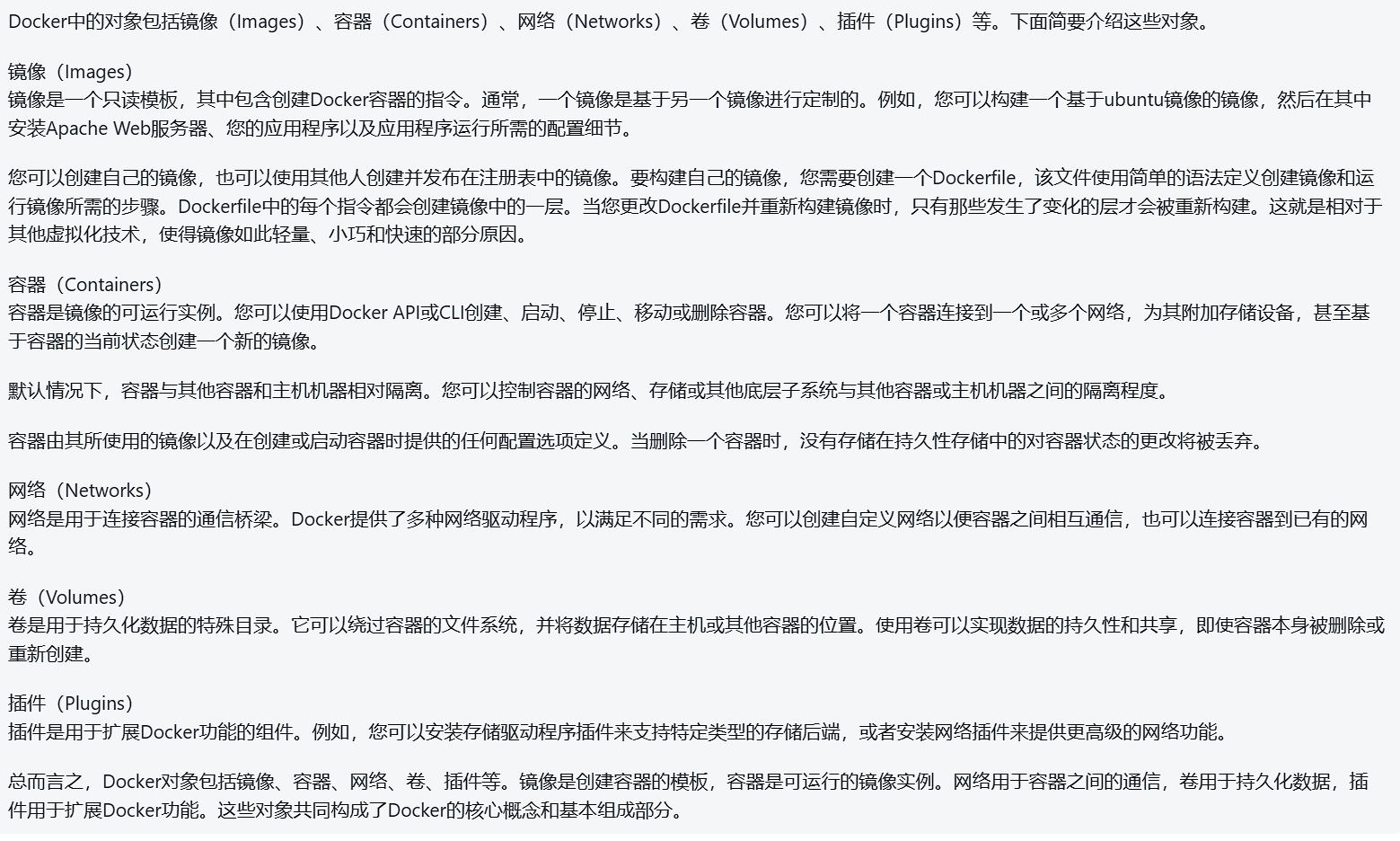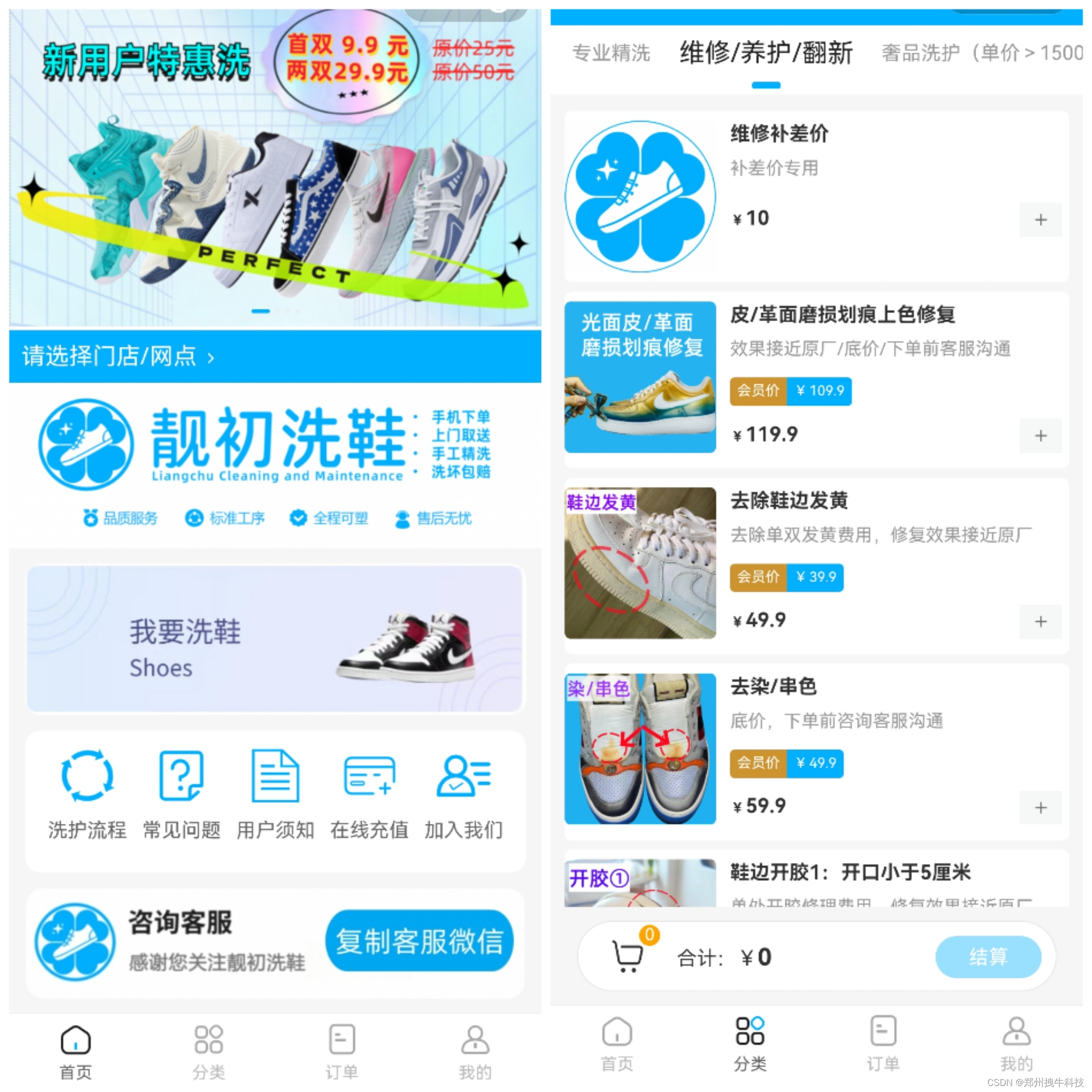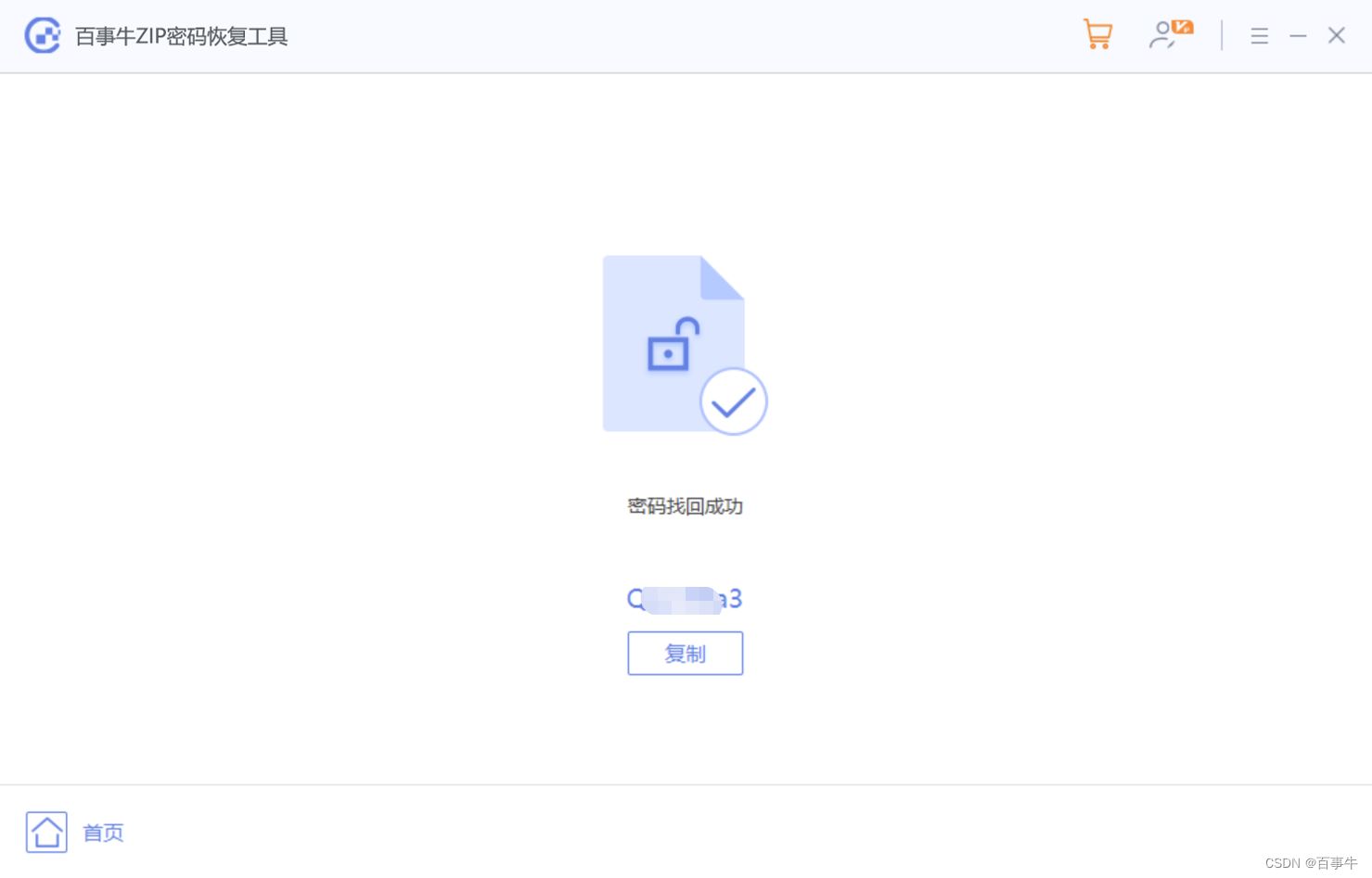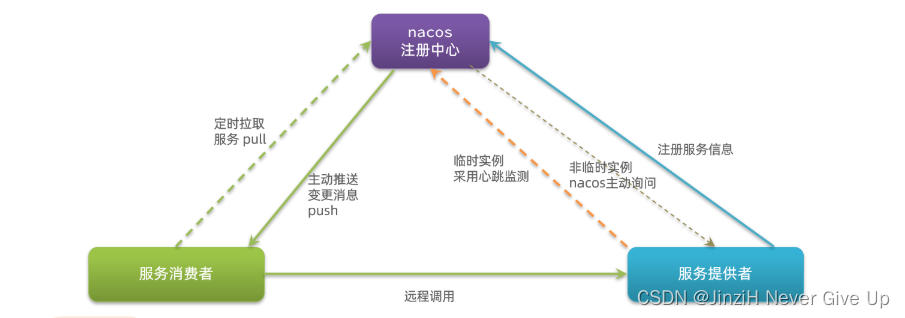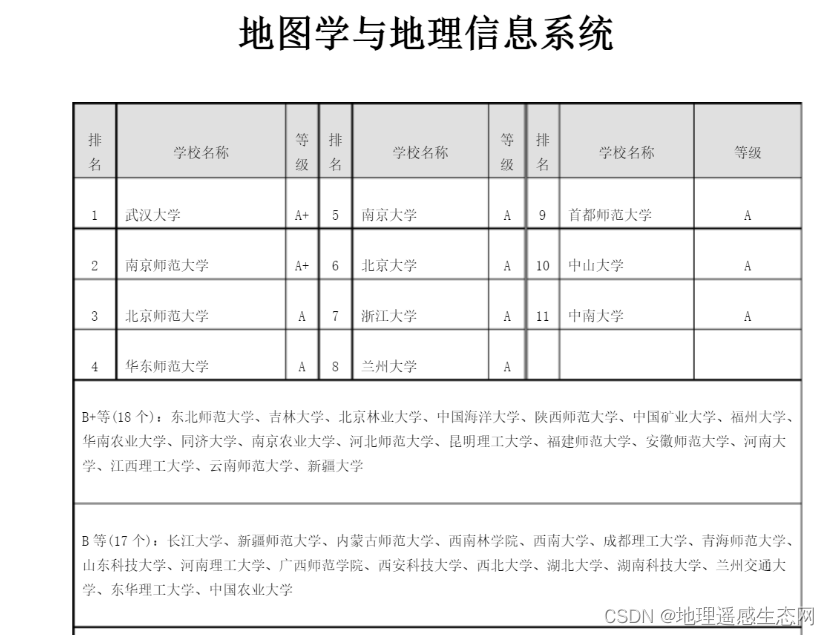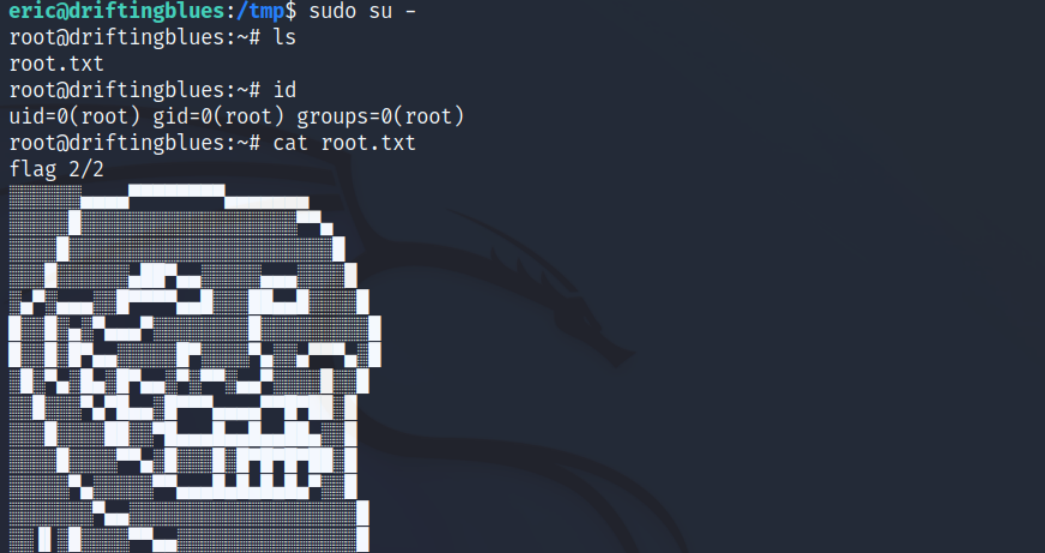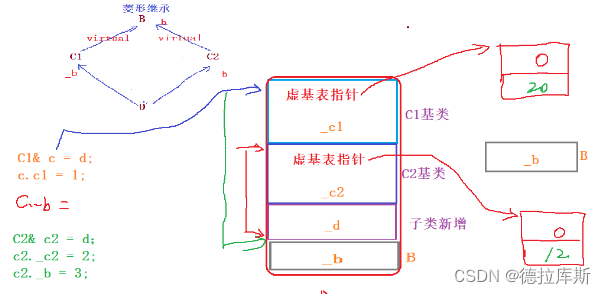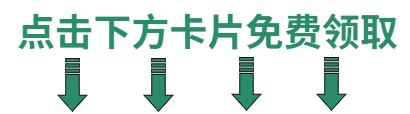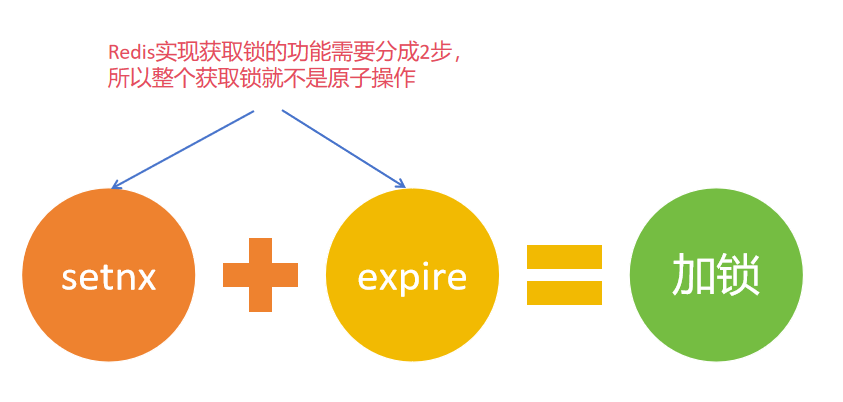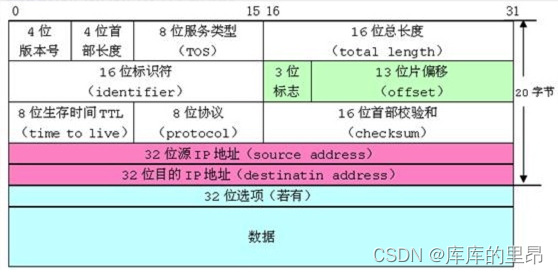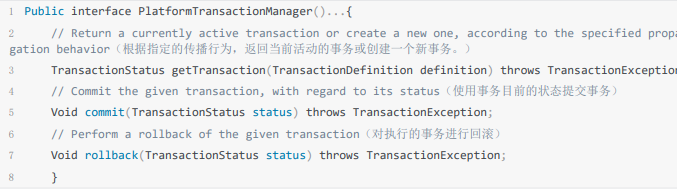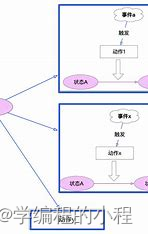信创办公–基于WPS的EXCEL最佳实践系列 (设置条件格式)
目录
- 应用背景
- 操作步骤
- 1、选用条件格式
- 1.1 筛选出迟到次数超过3次的数据
- 1.2 筛选出早退次数位于前三的数据
- 1.3 个人加班时长在总体中所占的在的位置
- 2、删除条件格式
- 2.1 清除规则
- 2.2 管理规则
应用背景
在工作中,我们难免会遇到数据量大,繁琐却又需要我们对其进行数据筛选的工作。如果我们一个个的对其进行筛选,无疑是增加了我们的工作量和浪费大量的时间。设置条件格式可以根据单元格中的值或公式自动设置单元格的格式。条件格式可以帮助用户更快地识别和处理数据,从而提高工作效率。
1、使用【条件格式】功能筛选出相应的数据。
2、调用【条件格式】下拉菜单,对条件格式进行管理和清除技巧。
操作步骤
1、选用条件格式
1.1 筛选出迟到次数超过3次的数据
(1)打开excel表格,选取所需的数据,如图1-1 所示。
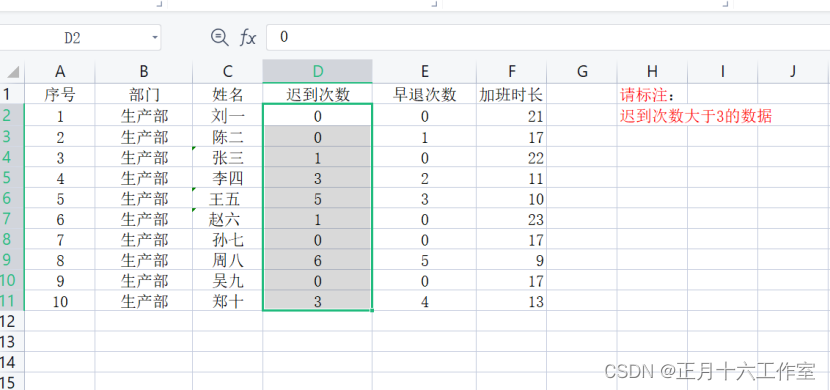
(2)点击位于【开始】界面的【条件格式】,如图1-2 所示。
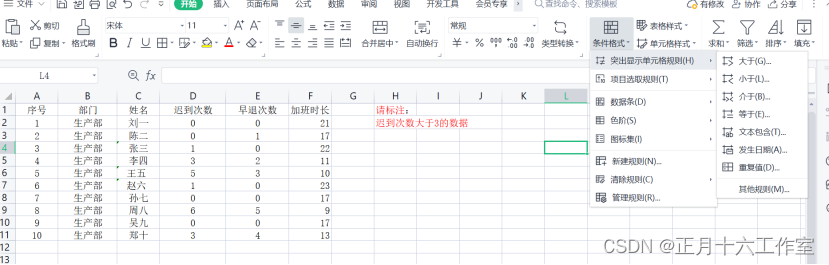
(3)根据任务的要求选择【突出显示单元格规则(H)】中的【大于(G)】,如图1-3 所示。

(4)填写所需筛选的数据,选用合适的文本格式,如图1-4 所示(图中选用黄填充色深黄色文本)。
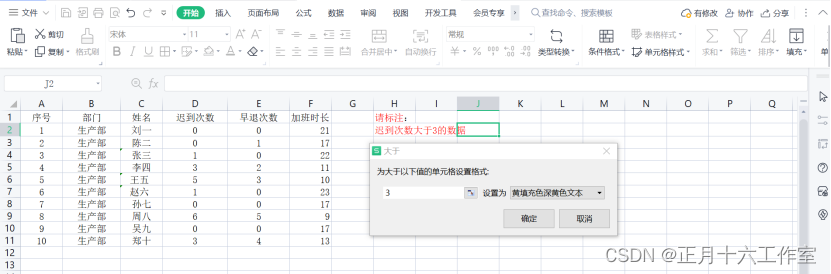
(5)完成筛选,如图1-5所示。
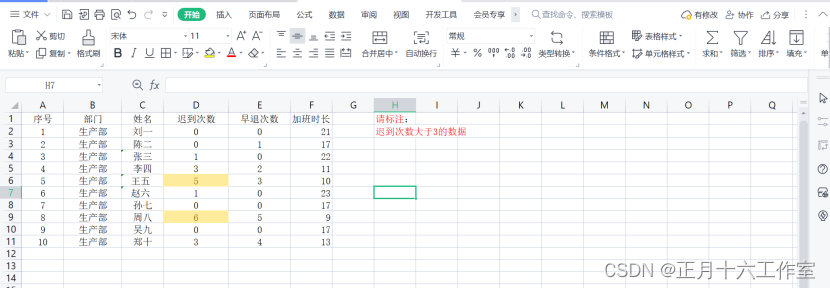
1.2 筛选出早退次数位于前三的数据
(1)打开excel表格,选取所需的数据,如图1-6所示。
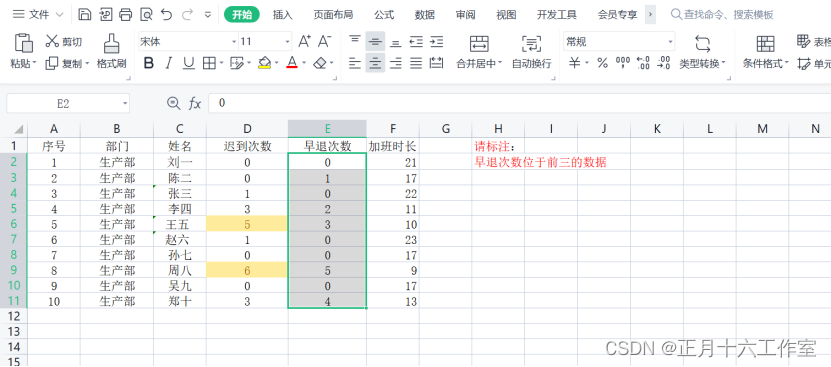
(2)打开【条件格式】,选择【项目选取规则(T)】-【前10项(T)】,如图1-7所示。
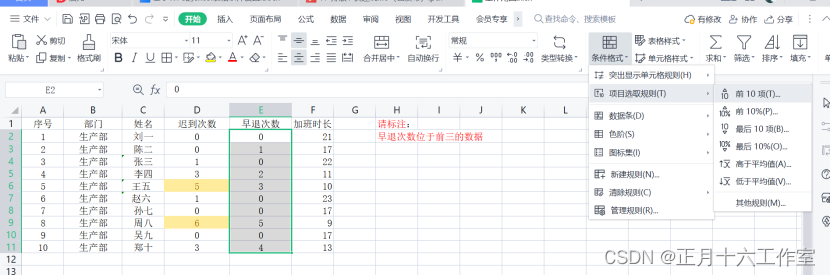
(3)选择筛选的数据,默认是10,可以更改为3,如图1-8所示。
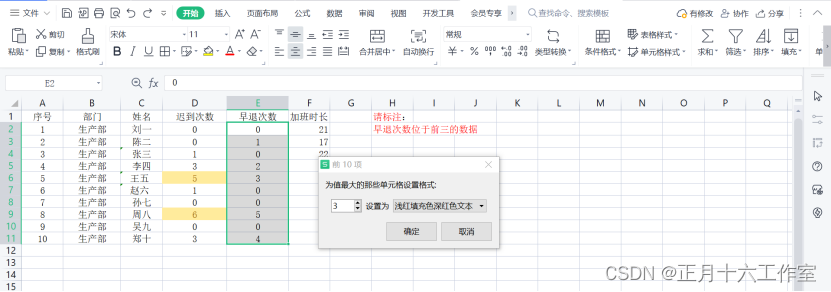
(4)点击【确认】,如图1-9所示。
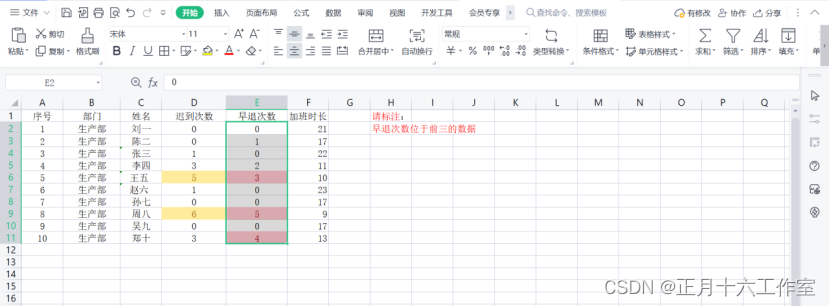
1.3 个人加班时长在总体中所占的在的位置
(1)选取所需的数据,如图1-10 所示。
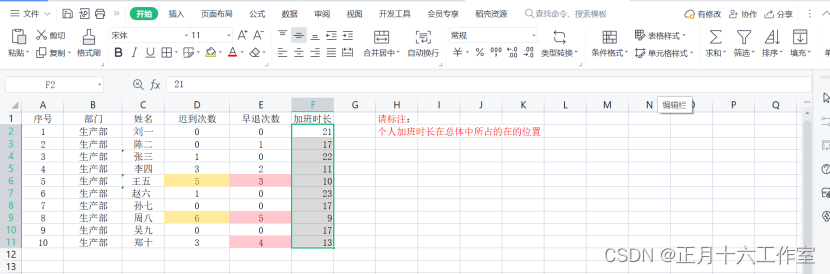
(2)在【开始】-【条件格式】中根据需要选择【数据条(D)】、【色阶(S)】、【图标集(I)】这三个选项。在此选择数据条,如图1-11、图1-12所示。
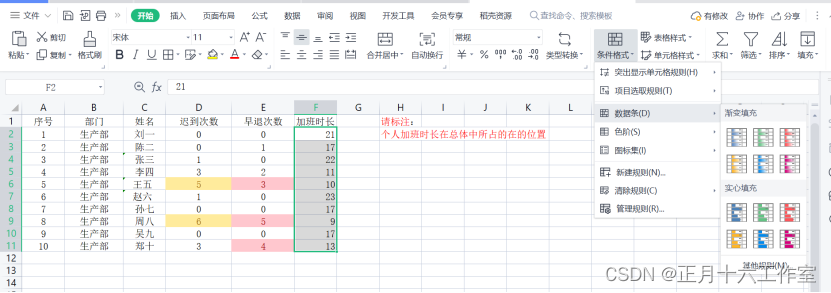
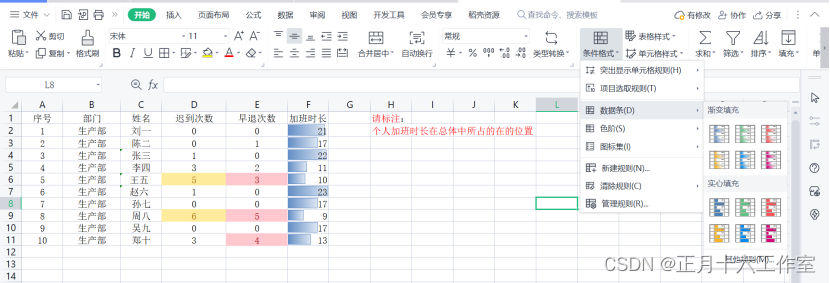
(3)选择【色阶(S)】,如图1-13、图1-14所示。
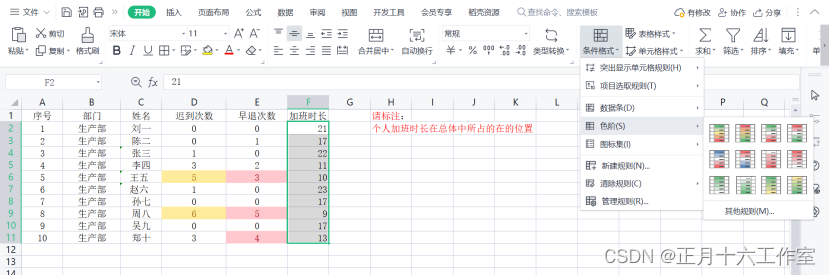

(4)选择【图标集(I)】,如图1-15、图1-16所示。
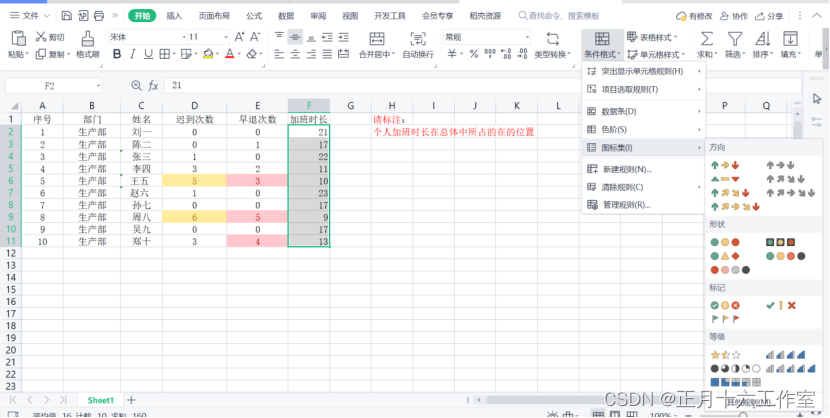
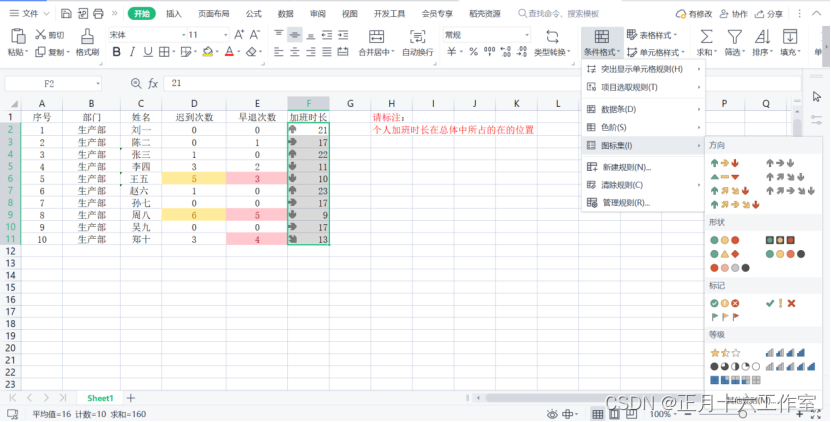
2、删除条件格式
2.1 清除规则
(1)选取所需要删除的条件格式数据,如图2-1 所示。
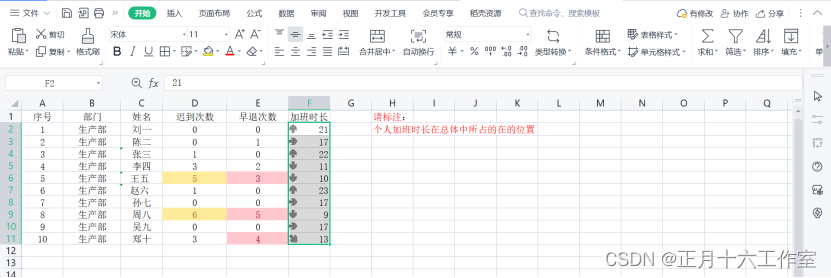
(2)点击【开始】-【条件格式】-【清除规则(C)】选项,如图2-2所示。
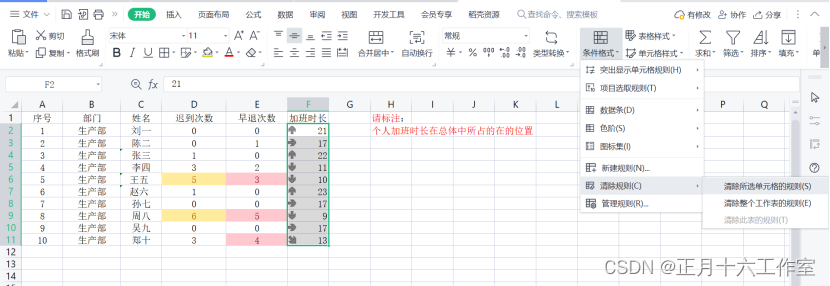
(3)根据所需选择合适的清除选项【清除所选单元格的规则(S)】,如图2-3所示。
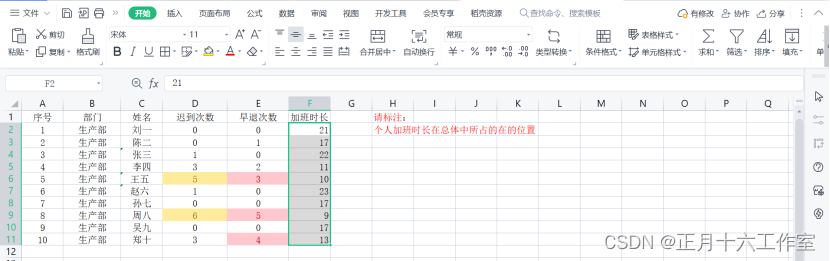
2.2 管理规则
(1)点击【条件格式】选择【管理规则(R)】,如图2-4所示。
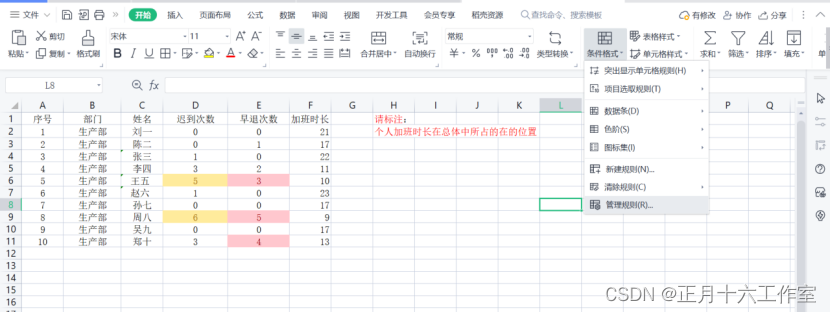
(2)点击【管理规则(R)】,打开【条件格式规则管理器】,如图2-5所示。
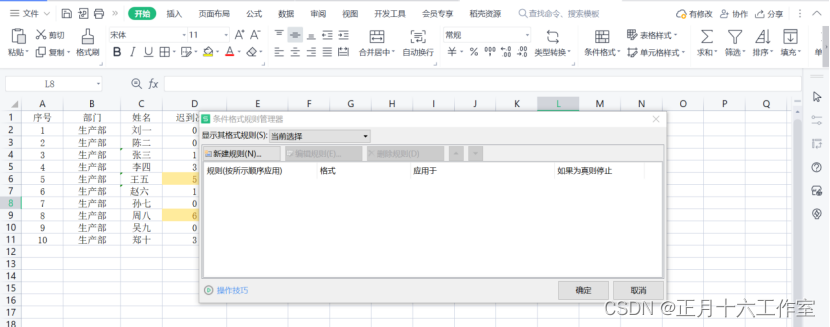
(3)在显示其格式规则中,选择【当前工作表】,如图2-6所示。
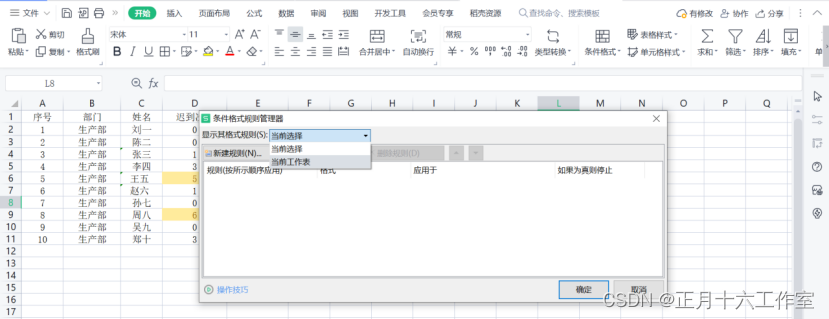
(4)选择【当前工作表】后出现当前工作表中的所有规则,如图2-7所示。
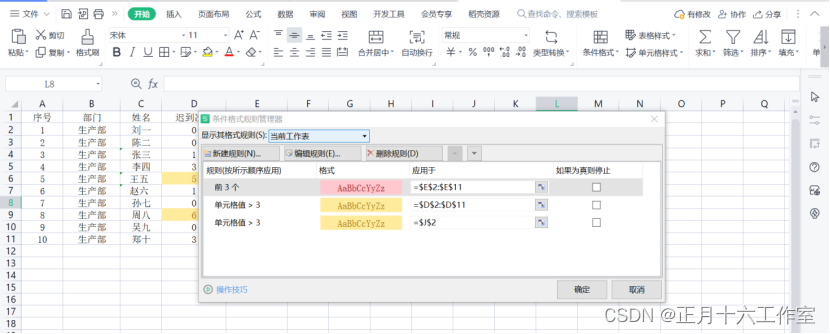
(5)点击选中要删除的规则,如图2-8所示。
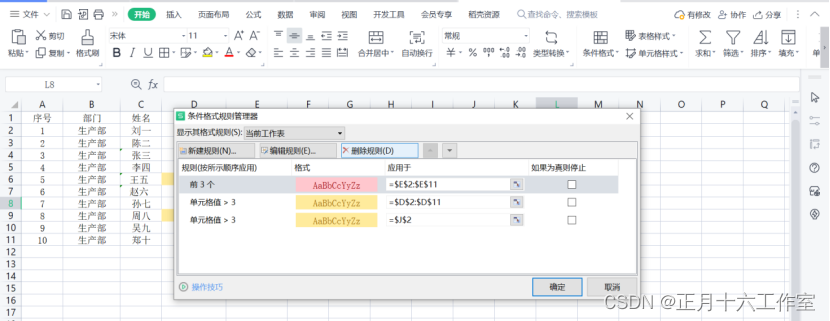
(6)点击【删除规则(D)】,可以看到少了一条规则,点击【确认】,如图2-9所示。
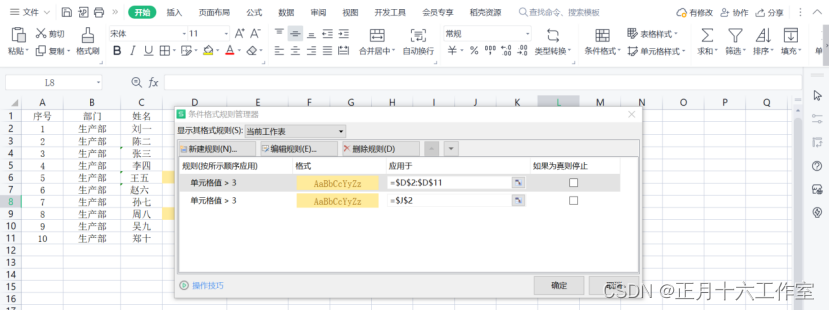
(7)完成删除,如图2-10所示。
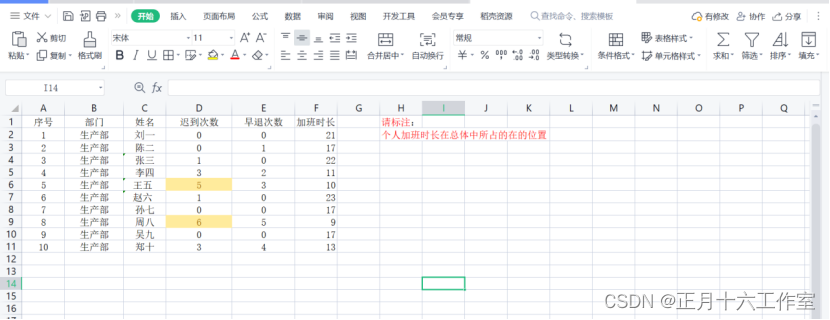
制作成员: 何鹏辉
排版: 何鹏辉
初审: 杨佳佳
复审: 玩具熊